
Telegram er en av de mest kjente applikasjonene på markedet. En meldingsapp, som er WhatsApps viktigste konkurrent på det internasjonale markedet. Brukere kan ha det på smarttelefonen sin, både Android og iOS uten problemer. Selv om det er mennesker som også vil kunne bruke det på datamaskinen. I denne forstand er det mulig å ha det i Windows 10.
Siden Telegram har en versjon spesiell brukt på Windows 10-datamaskiner. Så du vil også kunne bruke meldingsappen på datamaskinen din ved å bruke den samme kontoen som du har på mobiltelefonen. Noe som absolutt kan være veldig behagelig for mange brukere.
Hvordan kan du ha Telegram på en Windows 10-datamaskin? Virkeligheten er at trinnene i denne forbindelse er veldig enkle. I motsetning til WhatsApp, som bruker en versjon i nettleseren, kan vi i dette tilfellet laste ned selve appen på datamaskinen, som alle andre apper som vi bruker i operativsystemet.

Så vi må fortsett med å laste ned applikasjonen på datamaskinen. Deretter må vi synkronisere kontoen vi bruker på smarttelefonen med den vi har på datamaskinen, og vi kan bruke appen til enhver tid fra Windows 10. Veldig enkel å bruke, samt veldig behagelig.
Last ned Telegram på Windows 10
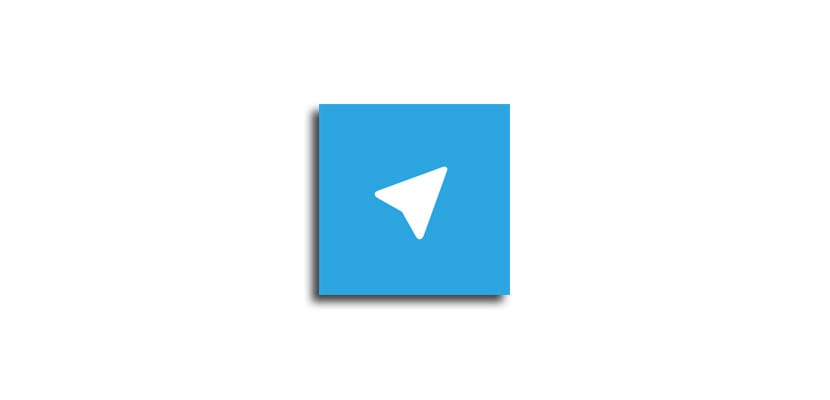
Denne versjonen heter Telegram Desktop, derfor ment å brukes på datamaskinen. I denne lenken Du kan få tilgang til nettstedet som er opprettet for det. Du kan ha informasjon om denne versjonen av meldingsappen. I tillegg til å kunne fortsette nedlastingen av den i nevnte lenke. Så hvis du hadde spørsmål, vil du kunne vite alt på denne nettsiden, om denne versjonen av den velkjente appen.
Hvis du allerede har bestemt deg for å bruke den, så er det bare å fortsette å laste ned applikasjonen. Du må bare klikke på den blå knappen der det står at du kan laste ned Telegram i Windows. Etter et par sekunder vil nedlastingen av appen begynne i Windows 10. Om noen sekunder vil den fullføres. Deretter må vi kjøre filen som er lastet ned på datamaskinen.
Telegram for Windows 10
Deretter, begynner installasjonsprosessen av denne versjonen av Telegram på datamaskinen. Når du er ferdig, åpnes et applikasjonsvindu på skjermen. Det første vi må gjøre er å fortsette med å synkronisere kontoen vi har i appen, eller opprette en ny i tilfelle vi ikke har en. Men de fleste brukere bruker den allerede på smarttelefonen. Derfor må du oppgi telefonnummeret i dette vinduet.

Når dette er gjort, vil vi motta en melding på telefonen der en kode blir sendt til oss. Vi må da legge inn denne koden i Telegram på datamaskinen. På denne måten, når denne koden er angitt,kontosynkronisering skjedde. Derfor har vi allerede samtalene vi har på telefonen på datamaskinen. Så vi kan chatte med kontaktene våre til enhver tid uten for mye problemer.
En generell vi har også de viktigste Telegram-funksjonene i denne versjonen for Windows 10. I tillegg utgis oppdateringer for den noen få uker. Slik at driften av appen forbedres, i tillegg til å ha nye funksjoner, som tillater en mye mer komfortabel bruk av den for brukerne. Så i denne forstand oppfyller det veldig godt hva brukerne forventer.
Bruken er veldig enkel. Så hvis du bruker Telegram ofte, også på jobb, å ha tilgang til den på din Windows 10-datamaskin kan være et godt alternativ. Nedlastings- og installasjonsprosessen er veldig enkel. Så det er verdt å prøve denne versjonen av appen.